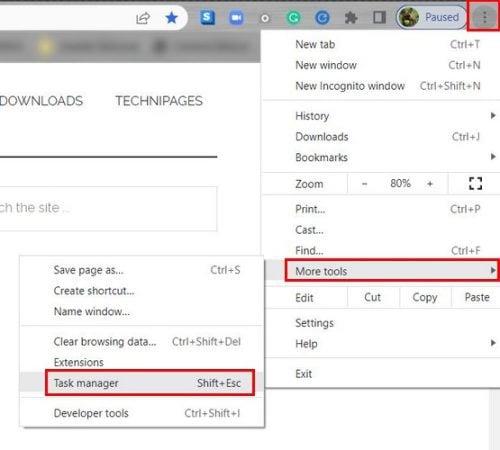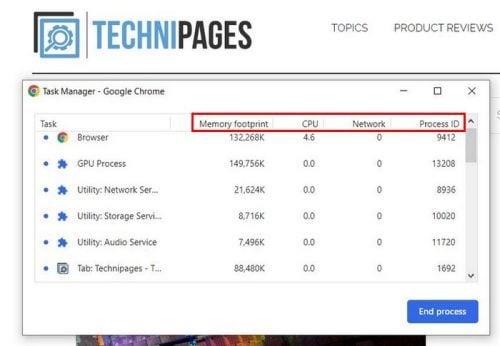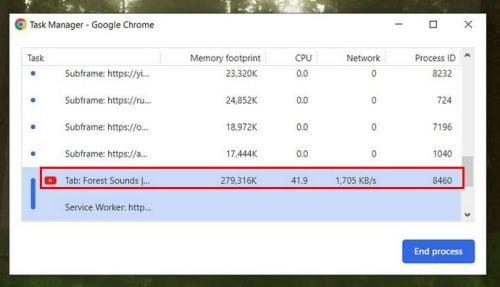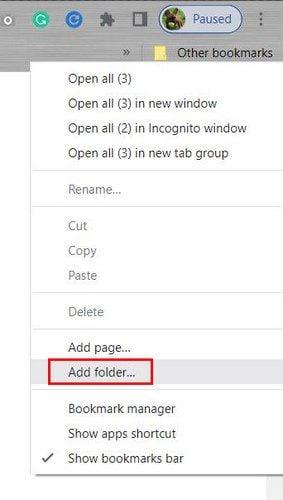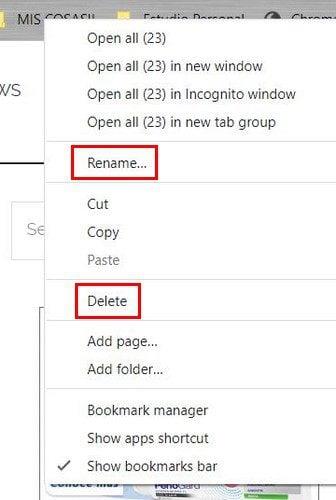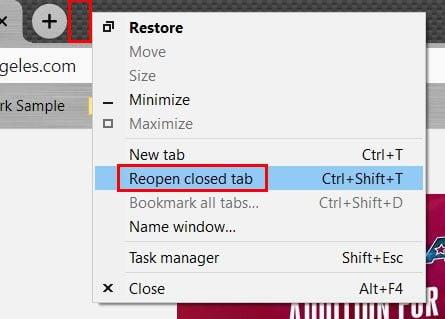Pot ser desagradable tractar amb pestanyes que ocupen massa recursos de l'ordinador. Però, Chrome té tendència a fer-ho. Sempre podeu provar de tancar la pestanya que sospiteu que ocupa més recursos, però no hi ha manera de saber quina és simplement mirant-la. Però, utilitzant el Gestor de tasques, podeu veure una llista de totes les vostres pestanyes i la quantitat de RAM que estan ocupant. Obrir el Gestor de tasques és fàcil, fins i tot si no sou coneixedors de tecnologia. Amb uns quants clics aquí i allà, podeu tenir-lo obert en molt poc temps.
Com identificar les pestanyes que utilitzen la majoria de recursos
Una manera de veure quines pestanyes utilitzen la majoria dels recursos de l'ordinador és mitjançant el Gestor de tasques de Chrome. Un cop obert, veuràs quina pestanya és la responsable d'ocupar gran part dels recursos del teu ordinador. Aleshores, podeu decidir si val la pena mantenir aquesta pestanya oberta.
Com obrir el Gestor de tasques de Chrome
Obrir el Gestor de tasques a Chrome és una tasca fàcil. Feu clic als punts a la part superior dreta i col·loqueu el cursor sobre l' opció Més eines . Quan aparegui el menú lateral, feu clic a l' opció Gestor de tasques .
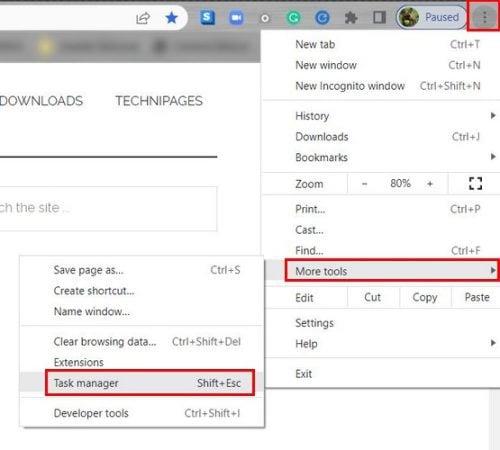
Passos per obrir el Gestor de tasques a Chrome
Quan s'obri el Gestor de tasques, veureu una llista de pestanyes i extensions obertes. Veureu quatre tipus diferents d'informació per a cada procés. A la secció Petjada de memòria , veureu la quantitat de RAM que ocupa. Si observeu que el vostre ordinador triga més a dirigir programes, potser voldreu mirar la secció CPU . Si veieu, per exemple, el número 30 en aquesta secció, s'està utilitzant el 30% del processador.
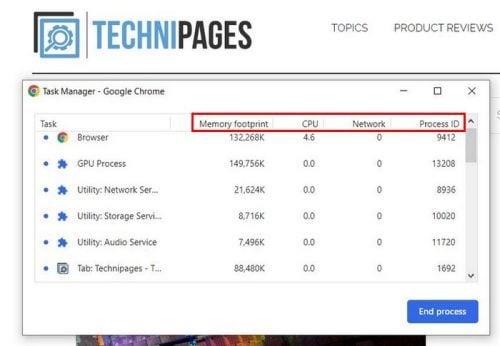
Gestor de tasques a Chrome
Si comencessis a veure un vídeo de YouTube, els teus números serien així:
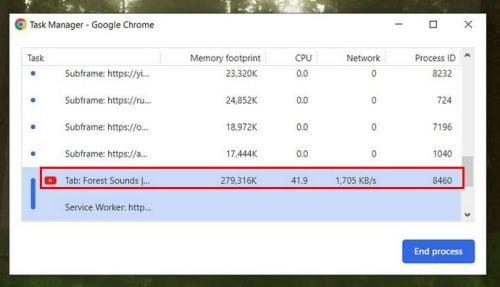
Com utilitza YouTube els recursos informàtics
A la pestanya Xarxa , veureu quantes dades s'utilitzen per al vostre procés actual. No hi ha res de què preocupar-se quan es tracta de la part d'identificació del procés . Aquests números són només un tipus d'identificació que l'ordinador ha donat a aquest procés específic.
Com mantenir les pestanyes de Chrome sota control
Podeu fer diverses coses per ajudar el vostre ordinador a funcionar amb més facilitat. Per exemple, podeu tancar les pestanyes que ja no necessiteu. També és una bona idea tancar el que necessitareu més endavant. Intenteu obrir només els que necessiteu actualment. Si no els podeu tancar perquè no els podreu tornar a trobar, sempre podeu crear una carpeta a Chrome. Podeu posar les pestanyes que necessiteu i són molt importants.
En posar-los en aquesta carpeta, podeu començar a tancar-los i saber que us estaran esperant a la carpeta. Podeu crear la carpeta fent clic amb el botó dret a un espai de la barra d'adreces d'interès i escollint l'opció Afegeix carpeta.
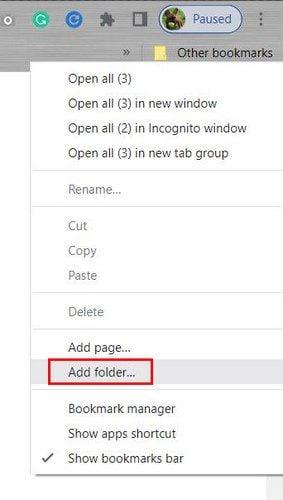
Afegeix l'opció de carpeta a Chrome
En el següent pas, haureu de donar un nom a la vostra nova carpeta i no oblideu fer clic al botó Desa. Ara hauríeu de veure la vostra nova carpeta. Si cometeu un error amb el nom o voleu esborrar la carpeta per complet, feu-hi clic amb el botó dret i trieu l'opció correcta. Ara, feu clic a la pestanya i arrossegueu-los un per un a la vostra nova carpeta.
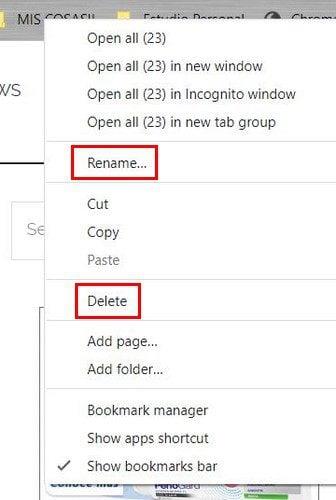
Opcions per canviar el nom i eliminar la carpeta a Chrome
Ara podeu tancar totes aquelles pestanyes innecessàries sense preocupar-vos de perdre-les. També podeu eliminar les extensions que fa temps que no feu servir. Si fa molt de temps que no els feu servir però creieu que els necessitareu en un futur proper, podeu desinstal·lar-los i afegir-los de nou. Només perquè els elimineu, això no vol dir que els pugueu tornar a instal·lar mai més.
Consell: si heu tancat accidentalment una pestanya que necessiteu tenir oberta, podeu recuperar-la fent clic a l'espai a la dreta del botó més que utilitzaríeu per obrir una pestanya nova. Feu clic a l'opció que us permet obrir l'última pestanya que vau tancar.
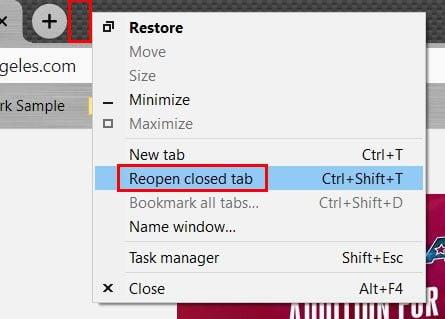
Torneu a obrir la pestanya tancada a Chrome
Intentar no fer massa al mateix temps també pot ser d'una gran ajuda, ja que només farà que el vostre ordinador faci servir més recursos i el retardi. Sempre hi haurà un vídeo que voldràs veure, però fer les coses més importants primer t'ajudarà a ser més productiu.
Eviteu que Chrome executi aplicacions en segon pla
Si les aplicacions s'executen en segon pla, això podria explicar per què Chrome utilitza tants dels recursos del vostre ordinador. Podeu impedir que Chrome ho faci fent un canvi senzill a Configuració. Feu clic als punts a la part superior dreta i aneu a Configuració . A la barra de cerca de la part superior, escriviu aplicacions de fons i l'opció hauria de ser la primera de la llista. Assegureu-vos que estigui desactivat; si és així, ja estàs bé.
Opció per evitar que les aplicacions s'executin en segon pla a Chrome
Per llegir més
Hi ha moltes coses que podeu fer amb Chrome. Per exemple, podeu actualitzar diverses pestanyes simultàniament per estalviar temps. Com que no només utilitzeu pestanyes a Chrome, hi ha altres consells que podeu llegir, com ara com codificar les pestanyes amb colors a Fulls de càlcul de Google per ajudar-vos a trobar fitxers específics més ràpidament. Per als usuaris d'iPadOS, podeu veure com podeu crear pestanyes de grup a Safari per ser més productius. Feliç lectura!
Conclusió
Quan les tasques més senzilles triguen una eternitat, us poden robar molt de temps valuós. Com a resultat, no pots acabar projectes essencials, o has de dedicar encara més temps a intentar acabar-los. Heu vist com de fàcil era accedir al Gestor de tasques a Chrome per veure quines pestanyes utilitzen més recursos informàtics. També heu vist que només utilitzar unes quantes pestanyes ( si és possible ) pot alleugerir la càrrega de recursos. Quantes pestanyes tens obertes habitualment? Comparteix els teus pensaments als comentaris a continuació i no t'oblidis de compartir l'article amb altres persones a les xarxes socials.